PC वर TikTok वापरण्याचे उत्तम मार्ग
एप्रिल 27, 2022 • येथे दाखल केले: मिरर फोन सोल्यूशन्स • सिद्ध उपाय
सोशल मीडिया प्लॅटफॉर्मने आधुनिक समाजात खोलवर प्रवेश केला आहे आणि जगभरातील लोकांच्या सर्व दैनंदिन जीवनात स्वतःला प्रेरित केले आहे. संवादाच्या दृष्टीने जगाला जवळ आणण्यासाठी सोशल मीडिया ऍप्लिकेशन्सचे महत्त्व जिथे आपण ओळखतो, तिथे ती जगासमोर मांडत असलेला मजकूरही आपल्याला जाणवला पाहिजे. TikTok हे टॉप-रेटेड अॅप्लिकेशन्सपैकी एक आहे ज्याने वेळ-प्रतिबंधित वातावरणात कल्पना विकसित करण्याच्या संकल्पनेचा उपयोग केला आहे. हा लेख TikTok च्या पायाभरणीच्या गतीशीलतेवर चर्चा करण्यासाठी आणि PC वर त्याचा वापर कसा करायचा याविषयी मार्गदर्शन करण्यास उत्सुक आहे.
भाग १: TikTok म्हणजे काय? TikTok डेस्कटॉप आवृत्ती आहे का?
सोशल मीडिया ऍप्लिकेशन्सने बाजारावर बराच काळ प्रभाव टाकला आहे आणि लाखो अनुयायी एकत्र केले आहेत जे सामग्री निर्मितीकडे वळले आहेत. मूलभूत तंत्रज्ञान आणि आधुनिक समाजाच्या विकासासह सामर्थ्य प्राप्त झालेल्या प्रमुख शाखांपैकी एक सामग्री निर्मिती आहे. काही दशकांपासून, असे मानले जात आहे की व्हिडिओ आणि व्हिडिओ निर्मितीसाठी त्यांच्या सामग्रीमध्ये सामान्यतः संदेश देणे आवश्यक आहे. TikTok सारख्या अनुप्रयोगांनी हा विश्वास कायम ठेवला आहे ज्यांनी अतिशय कार्यक्षमतेने वेळ खर्च केला आहे. तुम्हाला TikTok ऍप्लिकेशन काय आहे याचे डायनॅमिक्स शोधायचे असल्यास, तुम्हाला लेख वाचत राहणे आवश्यक आहे.
व्हिडीओ शेअरिंग ऍप्लिकेशन्स हे बर्याच काळापासून इंटरनेटचा भाग आहेत; तथापि, TikTok ने त्याच शैलीतील विविध ऍप्लिकेशन्समधून आपला मार्ग सुधारला आणि त्याचे नाव शॉर्ट-फिल्म व्हिडिओ-शेअरिंग ऍप्लिकेशन म्हणून बनवले जे वापरकर्त्यांना 15 सेकंदांच्या कालावधीचे व्हिडिओ तयार करण्यास, पाहण्यास आणि शेअर करण्यास अनुमती देते. आम्हाला अनेक एकसारखे ऍप्लिकेशन सापडू शकतात जे बर्याच काळापासून बाजारात अस्तित्वात आहेत. तत्सम शैलीतील एक प्रमुख प्रभावित अनुप्रयोग म्हणजे Musical.ly, जो अजूनही फाउंडेशन अंतर्गत TikTok पेक्षा वेगळा आहे. Musical.ly हे एक व्यासपीठ आहे ज्याने लिप-सिंक केलेली सामग्री प्रदान करण्यावर लक्ष केंद्रित केले आहे. दुसरीकडे, TikTok ने एका व्यापक पैलूकडे लक्ष दिले आणि लोकांना ध्वनी आणि गाण्याच्या तुकड्यांच्या अतिशय तपशीलवार लायब्ररीचा वापर करून, त्यानंतर इतर विशेष प्रभाव आणि फिल्टर्सचा वापर करून सामग्री विकसित करण्यात लोकांना मार्गदर्शन केले.
या व्हिडिओ-सामायिकरण सोशल नेटवर्कच्या मूलभूत क्षमता समजून घेत असताना, आमच्यासाठी TikTok उपलब्ध करून देणाऱ्या आवृत्त्या आणि प्लॅटफॉर्मचा विचार करणे महत्त्वाचे आहे. हे अॅप्लिकेशन प्ले स्टोअर आणि अॅप स्टोअरद्वारे स्मार्टफोनवर उपलब्ध असताना, वापरासाठी डेस्कटॉप आवृत्ती उपलब्ध नाही. तथापि, तुम्ही TikTok च्या वेबसाइटवरून वापरण्याचा विचार करू शकता किंवा वापरण्यासाठी तुमच्या डेस्कटॉपवर TikTok चालवण्यासाठी एमुलेटर डाउनलोड करू शकता.
भाग २: TikTok वेबसाइटद्वारे PC वर TikTok कसे वापरावे?
आपणा सर्वांना माहिती आहे की TikTok डेस्कटॉप ऍप्लिकेशन म्हणून उपलब्ध नाही, ते डेस्कटॉपवरील अधिकृत वेबसाइटद्वारे ऍक्सेस केले जाऊ शकते. तथापि, जेव्हा PC वर ऍप्लिकेशन वापरण्याचा विचार येतो तेव्हा, TikTok चा वापर लोकांना पाहण्यासाठी सोशल मीडियावर व्हिडिओ ब्राउझ आणि अपलोड करण्यासाठी केला जाऊ शकतो. TikTok वर व्हिडिओ ब्राउझिंग आणि अपलोड करण्याची प्रक्रिया अगदी सोपी आणि कार्यक्षम आहे. खालील चरण-दर-चरण मार्गदर्शक विविध उद्देशांसाठी PC वर TikTok कसे वापरावे यावरील यंत्रणा स्पष्ट करेल.
Browsing on TikTok Website
- TikTok वेबसाइट उघडा आणि स्क्रीनच्या वरच्या उजव्या कोपर्यात उपस्थित असलेल्या “Watch Now” बटणावर टॅप करा. समोर एक नवीन विंडो दिसेल.
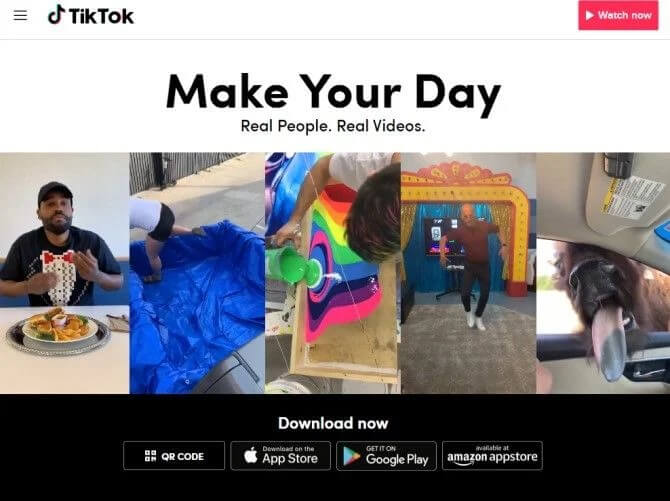
- तुमच्या विवेकानुसार, तुमच्या खात्यासह वेबसाइटवर लॉग इन करा. याची पर्वा न करता, तुम्ही समोरच्या स्क्रीनवर ट्रेंडिंग TikTok व्हिडिओ ब्राउझ करू शकता.
- तुम्ही स्क्रीनच्या शीर्षस्थानी उपलब्ध तीन शीर्षलेखांसह व्हिडिओ ब्राउझ करू शकता; "तुमच्यासाठी," "फॉलो करत आहे," आणि "डिस्कव्हर." हे टॅब सर्चच्या स्वरूपानुसार व्हिडिओ दाखवतात.
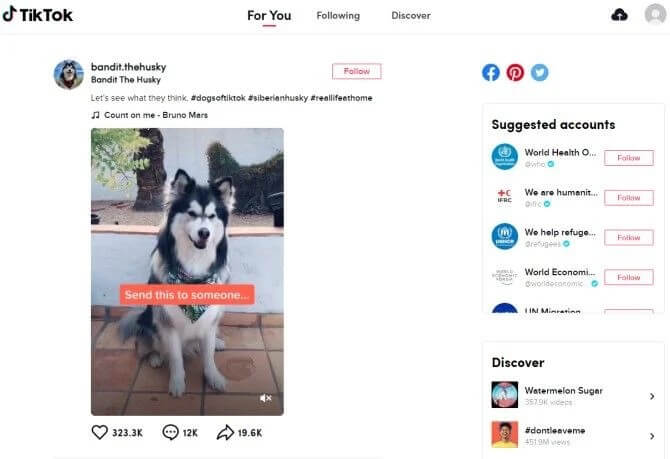
- स्क्रीनच्या उजव्या बाजूने प्लॅटफॉर्मचे सूक्ष्म विभाजन दिसते. तुम्ही नवीन खाती, ट्रेंडिंग हॅशटॅग आणि इतर सुचवलेले वापरकर्ते अनुसरण करू शकता. TikTok वेबसाइटवर अपलोड करत आहे
- तुमच्या TikTok खात्यासह वेबसाइटवर साइन इन करा आणि स्क्रीनच्या वरती उजवीकडे मेघ दाखवणाऱ्या चिन्हावर टॅप करा.
- एक नवीन स्क्रीन दिसते, जी डाव्या बाजूला "अपलोड करण्यासाठी व्हिडिओ निवडा" पर्याय दर्शवते. कमाल 60 सेकंदांच्या कालावधीसह 720p पेक्षा जास्त रिझोल्यूशन प्रदर्शित करणारी व्हिडिओ फाइल अपलोड करा.
- व्हिडिओचे मथळा, कव्हर आणि गोपनीयता पर्याय सेट करा. एकदा पूर्ण झाल्यावर "अपलोड करा" वर टॅप करा.
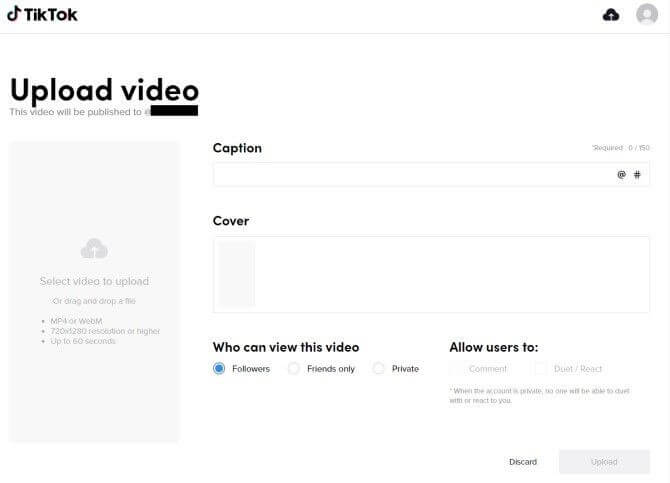
भाग 3: एमुलेटरसह PC आणि Mac वर TikTok कसे इंस्टॉल करायचे?
PC वर TikTok वापरण्यासाठी एमुलेटर हे आणखी एक उपाय असू शकतात. बाजारात उपलब्ध असलेली संपृक्तता समजून घेताना, लेख तुम्हाला एकाच प्लॅटफॉर्मवर चिकटवण्यावर लक्ष केंद्रित करतो जे डेस्कटॉपवर सहजतेने ऍप्लिकेशन्स प्रदर्शित करण्यासाठी सर्वोत्तम सेवा देऊ शकेल. BlueStacks एमुलेटरसह PC वर TikTok कसे वापरायचे याची पद्धत समजून घेण्यासाठी, तुम्हाला खालीलप्रमाणे दिलेल्या मार्गदर्शकाचे अनुसरण करणे आवश्यक आहे.
पायरी 1: अधिकृत वेबसाइटवरून PC वर BlueStacks एमुलेटर डाउनलोड आणि स्थापित करा.
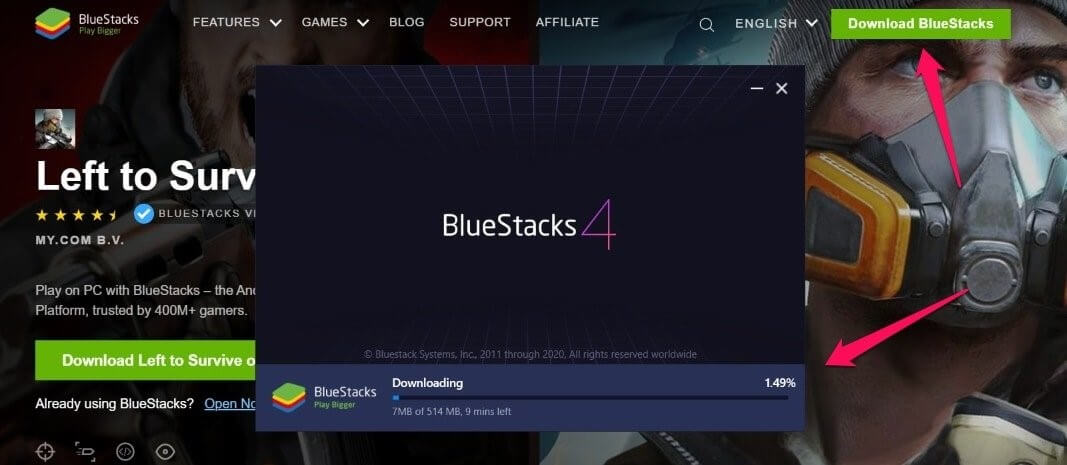
पायरी 2: लाँच करा आणि Play Store वर पुनर्निर्देशित करा. तुमची क्रेडेन्शियल्स टाइप करा आणि स्टोअरमधून TikTok अॅप्लिकेशन डाउनलोड करा.
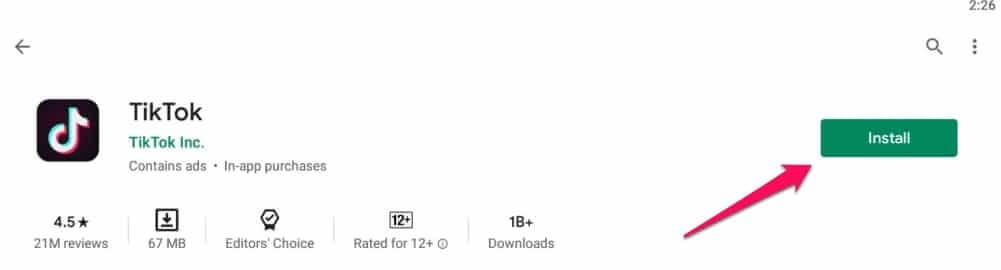
पायरी 3: ऍप्लिकेशन चालवा आणि एमुलेटर स्क्रीनच्या तळाशी उजवीकडे असलेल्या "मी" पर्यायामध्ये प्रवेश करा. TikTok प्रभावीपणे वापरण्यासाठी लॉग इन करा किंवा साइन अप करा. एकदा लॉग इन केल्यानंतर, प्लॅटफॉर्मचा वापर स्मार्टफोन अॅप्लिकेशनसारख्या अनुभवासह व्हिडिओ ब्राउझिंग किंवा अपलोड करण्यासाठी केला जाऊ शकतो.
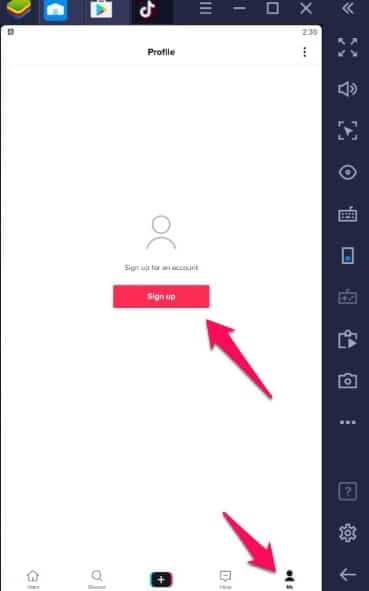
भाग ४: MirrorGo सह PC वर TikTok वापरा
आम्ही नमूद केल्याप्रमाणे TikTok ची डेस्कटॉप आवृत्ती नाही आणि जेव्हा तुम्ही एमुलेटर वापरता, तेव्हा तुम्हाला पुन्हा अॅप इंस्टॉल करावे लागेल. म्हणून, तुमचा वेळ आणि मेहनत कमी करण्यासाठी आम्ही Wondershare MirrorGo सादर करत आहोत. हे साधन वापरून, तुम्ही तुमचा iPhone किंवा Android फक्त मिरर करू शकता आणि अॅप उघडू शकता आणि पीसी स्क्रीनवर त्याचा आनंद घेऊ शकता. त्याहूनही अधिक, तुम्ही MirrorGo वापरून तुमचा फोन पीसीवरून नियंत्रित करू शकता आणि अशा प्रकारे, अॅपच्या अतिरिक्त इंस्टॉलेशनची गरज न पडता तुम्ही संगणकावर TikTok चा आनंद घेऊ शकता. हे खूप मनोरंजक आणि सोपे वाटत नाही का? तर, तुम्ही कशाची वाट पाहत आहात? फक्त खालील ट्यूटोरियलचे अनुसरण करा आणि PC वर TikTok कसे वापरायचे ते जाणून घ्या.

Wondershare MirrorGo
तुमच्या अँड्रॉइड डिव्हाइसला तुमच्या संगणकावर मिरर करा!
- MirrorGo सह पीसीच्या मोठ्या स्क्रीनवर मोबाइल गेम खेळा .
- फोनवरून पीसीवर घेतलेले स्क्रीनशॉट स्टोअर करा.
- तुमचा फोन न उचलता एकाच वेळी अनेक सूचना पहा.
- पूर्ण स्क्रीन अनुभवासाठी तुमच्या PC वर android अॅप्स वापरा .
पायरी 1: त्याच्या अधिकृत वेबसाइटवरून MirrorGo टूल डाउनलोड करून सुरुवात करा. डाउनलोड पूर्ण झाल्यावर, ते स्थापित करा आणि आपल्या PC वर साधन लाँच करा. त्यानंतर, तुम्हाला तुमच्या डिव्हाइसवर "ट्रान्सफर फाइल्स" पर्यायाची निवड करून तुमचा पीसी आणि तुमचे डिव्हाइस कनेक्ट करणे आवश्यक आहे. फक्त अस्सल USB केबल वापरण्याची खात्री करा.

पायरी 2: पुढील पायरी म्हणजे USB डीबगिंग सक्षम करणे. हे पूर्ण करण्यासाठी, "सेटिंग्ज" लाँच करा आणि "बद्दल" विभागात, तुमच्या डिव्हाइसचा "बिल्ड नंबर" शोधा. त्यानंतर, विकसक पर्याय सक्रिय करण्यासाठी "बिल्ड नंबर" वर 7 वेळा दाबा. एकदा पूर्ण झाल्यावर, “सेटिंग्ज” वर परत जा आणि “USB डीबगिंग” वैशिष्ट्य चालू करून त्यानंतर “डेव्हलपर पर्याय” सेटिंग्जमध्ये जा. तुमच्या कृतींची पुष्टी करा आणि तुम्ही पूर्ण केले.

पायरी 3: डिव्हाइस आणि संगणक यांच्यातील कनेक्शनची यशस्वी स्थापना झाल्यावर तुमच्या डिव्हाइसची स्क्रीन आता तुमच्या PC वर कास्ट केली जाईल. तुमच्या संगणकाचा कीबोर्ड आणि माउस वापरून तुमच्या डिव्हाइसवर टिक टॉक अॅप लाँच करा.
निष्कर्ष
या लेखाने TikTok चे महत्त्व सूचित केले आहे आणि PC वर ते कार्यक्षमतेने कसे वापरावे याबद्दल मार्गदर्शन केले आहे. गुंतलेल्या कार्यपद्धतींबद्दल अधिक चांगल्या प्रकारे समजून घेण्यासाठी तुम्हाला लेख पाहण्याची आवश्यकता आहे.






जेम्स डेव्हिस
कर्मचारी संपादक